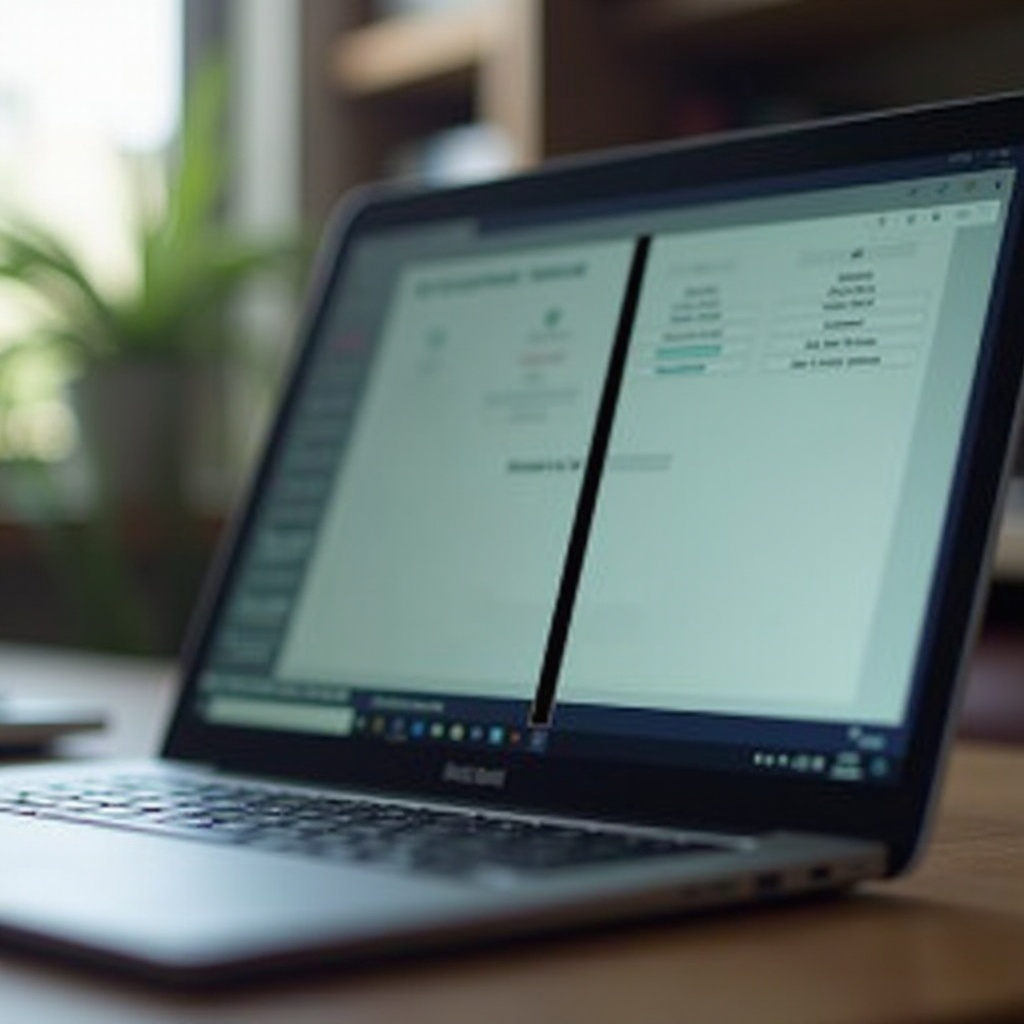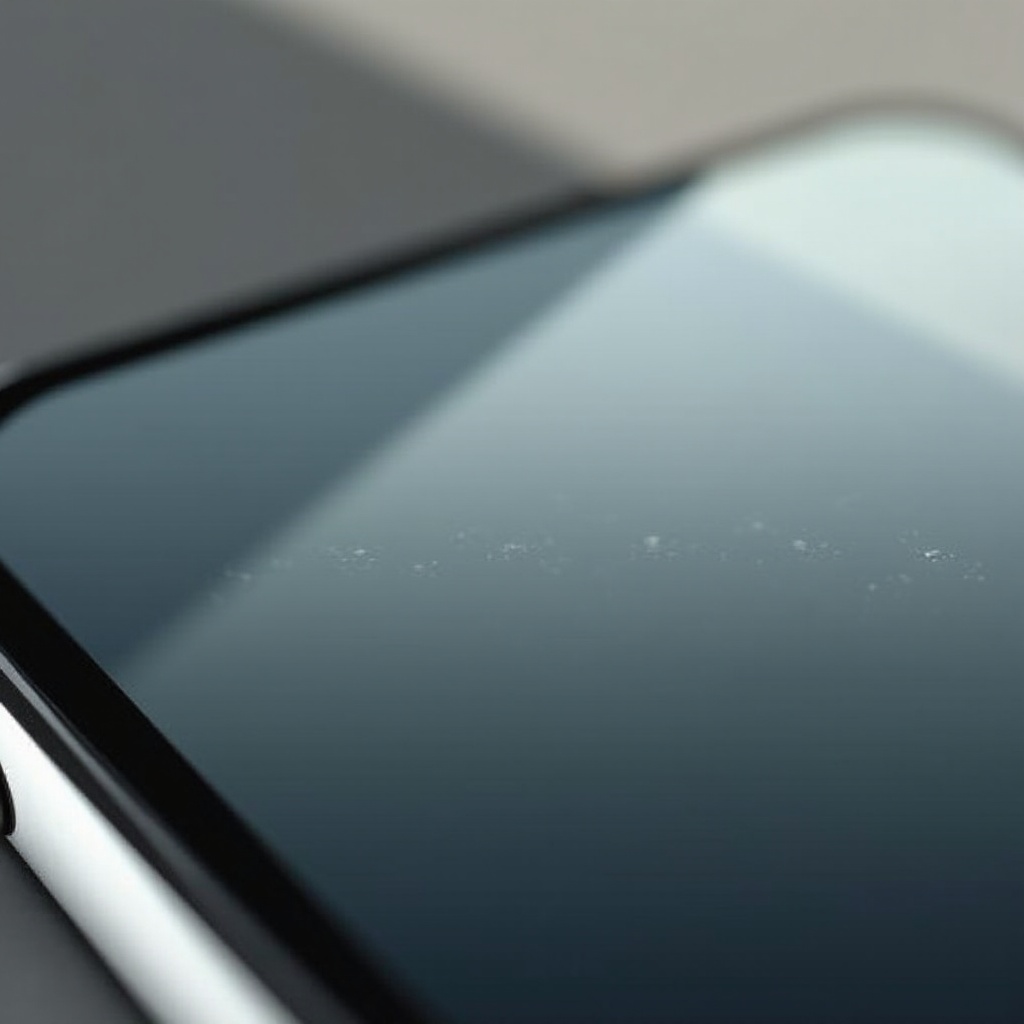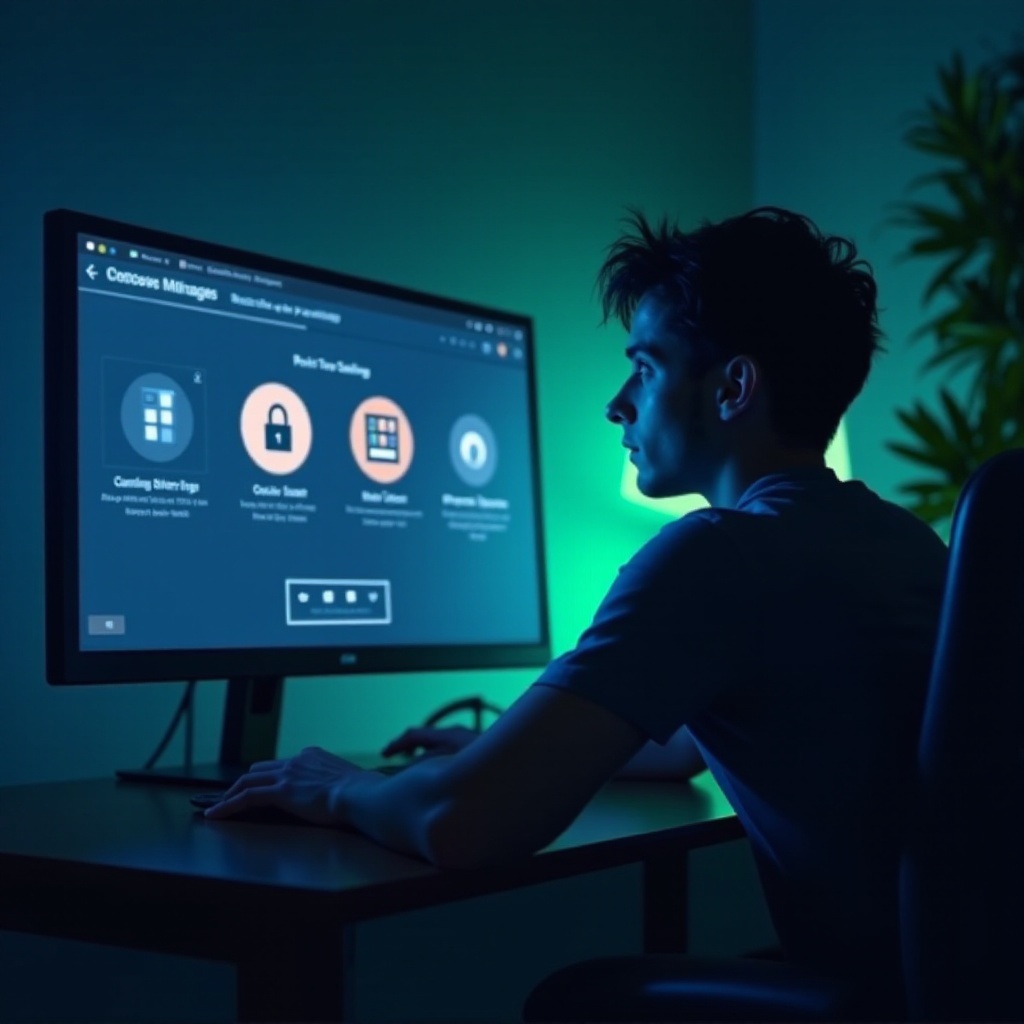บทนำ
ในโลกที่ขับเคลื่อนด้วยเทคโนโลยีในปัจจุบัน นาฬิกาอัจฉริยะได้กลายเป็นอุปกรณ์สำคัญสำหรับหลายคนอย่างรวดเร็ว อุปกรณ์อเนกประสงค์เหล่านี้ช่วยเพิ่มกิจวัตรประจำวันด้วยคุณสมบัติต่างๆ เช่น การติดตามการออกกำลังกาย การแจ้งเตือน และอื่นๆ หากคุณเพิ่งซื้อนาฬิกาอัจฉริยะและอยากจะเชื่อมต่อกับอุปกรณ์ Android ของคุณ คุณมาถูกที่แล้ว คู่มือฉบับสมบูรณ์นี้จะพาคุณตลอดกระบวนการติดตั้ง ให้การตั้งค่าเป็นไปอย่างราบรื่นและมีประสิทธิภาพ เมื่ออ่านจบคุณจะมีนาฬิกาอัจฉริยะที่ซิงค์กับอุปกรณ์ Android ของคุณอย่างสมบูรณ์

การเลือกนาฬิกาอัจฉริยะที่เหมาะสม
ก่อนจะเข้าสู่กระบวนการติดตั้ง การเลือกนาฬิกาอัจฉริยะที่เข้ากันได้เป็นสิ่งสำคัญ มีหลายแบรนด์และรุ่นที่วางจำหน่าย ซึ่งแต่ละรุ่นจะมีคุณสมบัติที่แตกต่างกันไป ตรวจสอบให้นาฬิกาอัจฉริยะที่คุณเลือกสามารถใช้งานกับอุปกรณ์ Android ได้ แบรนด์ยอดนิยมอย่าง Samsung Galaxy Watch, Fitbit และ Garmin มีตัวเลือกที่รองรับ Android อย่างยอดเยี่ยม ประเมินความต้องการและความชอบของคุณ คุณต้องการการติดตามการออกกำลังกายขั้นสูง การแจ้งเตือน หรือผสมกันทั้งสองอย่าง? คำตอบของคุณจะช่วยแนะนำคุณไปสู่นาฬิกาอัจฉริยะที่เหมาะสมกับไลฟ์สไตล์ของคุณ
การเตรียมอุปกรณ์ Android ของคุณ
เมื่อคุณได้นาฬิกาอัจฉริยะที่ต้องการแล้ว เวลาที่จะเตรียมอุปกรณ์ Android ของคุณให้พร้อม เริ่มจากการทำให้แน่ใจว่าโทรศัพท์ของคุณได้รับการอัพเดตเป็นเวอร์ชั่นล่าสุดของ Android; ซึ่งจะรับประกันความเข้ากันได้ที่ดีที่สุด ต่อไป เปิดใช้งาน Bluetooth เพราะนี่เป็นวิธีการหลักในการเชื่อมต่อนาฬิกาอัจฉริยะกับโทรศัพท์ของคุณ โดยปกติคุณสามารถเปิด Bluetooth ได้จากเมนูการตั้งค่าอย่างรวดเร็วหรือในการตั้งค่า Bluetooth ภายในแอปการตั้งค่า สุดท้าย ตรวจสอบว่าโทรศัพท์ของคุณมีแบตเตอรี่เพียงพอเพื่อหลีกเลี่ยงการหยุดชะงักในระหว่างขั้นตอนการตั้งค่า
การติดตั้งแอปพลิเคชันที่จำเป็น
เมื่ออุปกรณ์ Android ของคุณพร้อม ขั้นตอนต่อไปคือการติดตั้งแอปพลิเคชันที่เกี่ยวข้องซึ่งจำเป็นสำหรับการเชื่อมต่อและจัดการนาฬิกาอัจฉริยะของคุณ แบรนด์นาฬิกาอัจฉริยะหลักส่วนใหญ่มีแอปเฉพาะเพื่ออำนวยความสะดวกในการเชื่อมต่อนี้ ตัวอย่างเช่น หากคุณมี Samsung Galaxy Watch คุณจะต้องใช้แอป Galaxy Wearable สำหรับ Fitbit แอป Fitbit จะเป็นสิ่งจำเป็น เปิด Google Play Store ค้นหาแอปที่เกี่ยวข้องและติดตั้งลงในอุปกรณ์ของคุณ เมื่อติดตั้งแล้ว แอปพลิเคชันเหล่านี้จะมีบทบาทสำคัญในการเชื่อมต่ออุปกรณ์ Android ของคุณกับนาฬิกาอัจฉริยะใหม่ของคุณ
การเปิดใช้งานและจับคู่นาฬิกาอัจฉริยะของคุณ
เมื่อสมาร์ทโฟนของคุณพร้อมและติดตั้งแอปพลิเคชันที่จำเป็นแล้ว ดำเนินการเปิดใช้งานนาฬิกาอัจฉริยะของคุณ นี่คือคำแนะนำทีละขั้นตอน:
- กดปุ่มพลังค้างไว้บนสมาร์ทวอทช์ของคุณจนกว่าจะเปิดเครื่อง
- ทำตามคำแนะนำบนหน้าจอเพื่อเลือกภาษาและการตั้งค่าเริ่มต้นอื่นๆ
- เปิดแอปสมาร์ทวอทช์บนอุปกรณ์ Android ของคุณและแตะ ‘จับคู่อุปกรณ์ใหม่’ หรือสิ่งที่คล้ายกัน
- เปิดใช้งาน Bluetooth หากยังไม่ได้เปิด
- โทรศัพท์ของคุณจะค้นหาอุปกรณ์ใกล้เคียง เมื่อคุณเห็นนาฬิกาของคุณในรายการ ให้แตะที่มัน
- รหัสการจับคู่จะปรากฏบนทั้งสองอุปกรณ์ ให้แน่ใจว่ารหัสดังกล่าวตรงกัน แล้วทำการยืนยันการจับคู่บนโทรศัพท์และนาฬิกา
เมื่อตั้งค่าแล้วนาฬิกาอัจฉริยะของคุณจะเริ่มทำการซิงค์กับอุปกรณ์ Android ของคุณ สร้างการเชื่อมต่อที่จำเป็นสำหรับการซิงโครไนซ์ข้อมูลและฟีเจอร์ต่างๆ

การแก้ปัญหาการเชื่อมต่อ
แม้ว่าการจับคู่ส่วนใหญ่จะเป็นไปด้วยดี แต่บางครั้งอาจมีปัญหาได้ หากนาฬิกาของคุณไม่สามารถเชื่อมต่อได้ ลองทำตามขั้นตอนดังนี้:
- **รีสตาร์ทอุปกรณ์ทั้งสอง**: บางครั้งการรีสตาร์ทสั้นๆ ของทั้งสมาร์ทวอทช์และโทรศัพท์ของคุณสามารถแก้ไขปัญหาการเชื่อมต่อได้
- **ทำการจับคู่อุปกรณ์ใหม่**: ทำการยกเลิกการจับคู่อุปกรณ์แล้วลองจับคู่ใหม่ผ่านแอปสมาร์ทวอทช์
- **ตรวจสอบการอนุญาตแอปพลิเคชัน**: ตรวจสอบว่าแอปสมาร์ทวอทช์ได้รับการให้สิทธิ์ทั้งหมดที่จำเป็นสำหรับการทำงานอย่างราบรื่น
- **รีเซ็ตโรงงานนาฬิกา**: หากจำเป็น คุณสามารถรีเซ็ตสมาร์ทวอทช์เป็นการตั้งค่าโรงงานแล้วลองจับคู่ใหม่อีกครั้ง
ขั้นตอนเหล่านี้จะช่วยแก้ไขปัญหาการเชื่อมต่อทั่วไปส่วนใหญ่
การตั้งค่าเบื้องต้นและการกำหนดค่า
หลังจากการจับคู่ เวลาที่จะดำเนินการตั้งค่าเบื้องต้นของนาฬิกาอัจฉริยะของคุณ โดยทั่วไปการตั้งค่าจะรวมถึง:
- **การตั้งค่าความต้องการของผู้ใช้**: ป้อนข้อมูลส่วนตัวเช่น น้ำหนัก ส่วนสูง และเป้าหมายกิจกรรมเพื่อเพิ่มความแม่นยำในการติดตาม
- **จัดการการแจ้งเตือน**: กำหนดว่าแอปใดสามารถส่งการแจ้งเตือนได้
- **การกำหนดค่าหน้าจอนาฬิกา**: เลือกหน้าปัดนาฬิกาและการตั้งค่าหน้าจอที่คุณชื่นชอบ
การปรับแต่งนี้จะช่วยให้นาฬิกาอัจฉริยะของคุณสอดคล้องกับความต้องการและความชอบของคุณได้อย่างสมบูรณ์
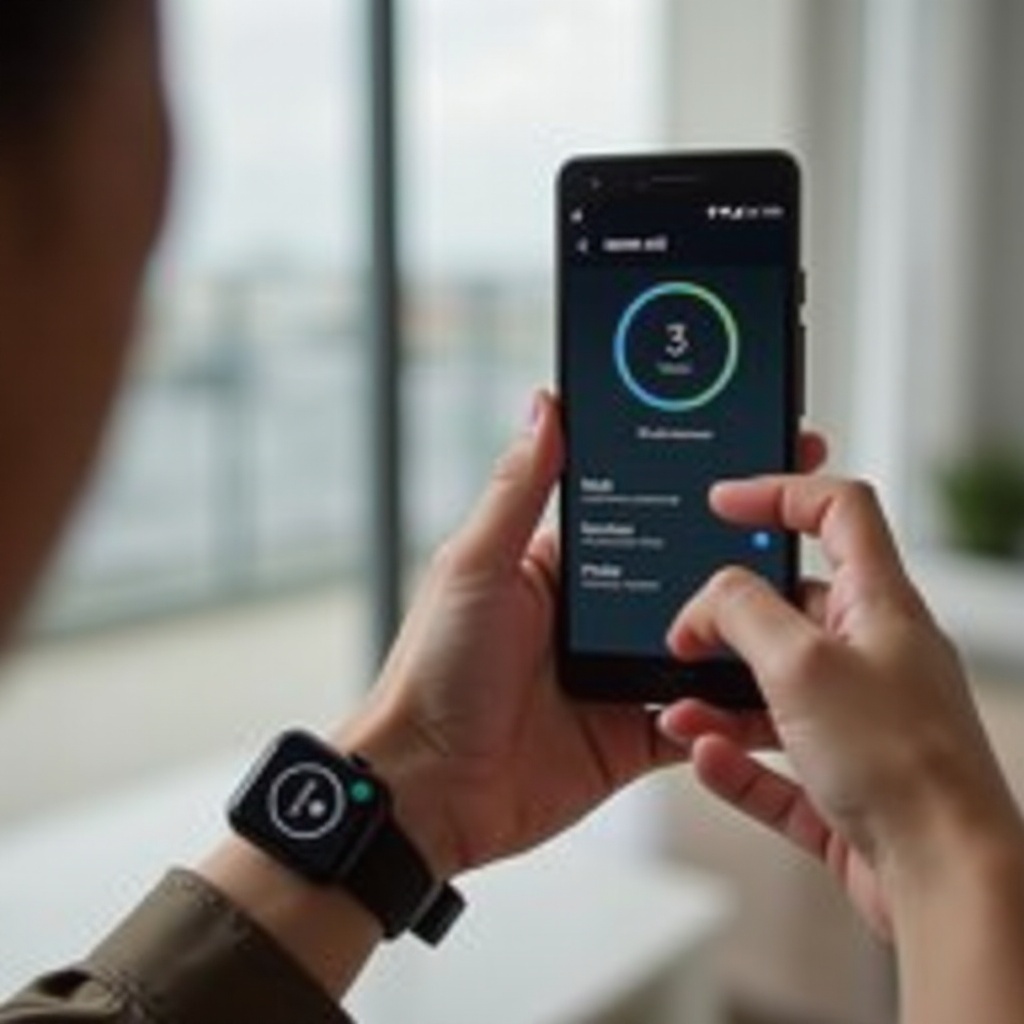
การซิงค์ข้อมูลและแอป
เมื่อคุณจับคู่และกำหนดค่านาฬิกาอัจฉริยะของคุณแล้ว นาฬิกาก็พร้อมใช้งานอย่างเต็มรูปแบบ เพื่อเพิ่มประสิทธิภาพการทำงาน:
การซิงค์ข้อมูลสุขภาพและการออกกำลังกาย
ให้มั่นใจว่าข้อมูลสุขภาพและการออกกำลังกายทั้งหมดซิงค์อย่างถูกต้อง สิ่งนี้มักจะเกิดขึ้นโดยอัตโนมัติ ให้ตรวจสอบการตั้งค่าภายในแอปสมาร์ทวอทช์เพื่ออนุญาตการซิงค์อย่างต่อเนื่อง
การปรับแต่งการแจ้งเตือน
จัดการการแจ้งเตือนผ่านแอปสมาร์ทวอทช์ คุณสามารถเลือกแอปที่ส่งการแจ้งเตือนได้ เพื่อให้แน่ใจว่าคุณจะไม่ถูกท่วมท้นด้วยการแจ้งเตือนที่ไม่จำเป็น
การจัดการและติดตั้งแอป
สุดท้าย สำรวจและติดตั้งแอปเพิ่มเติมเพื่อเพิ่มประสบการณ์การใช้งานสมาร์ทวอทช์ของคุณ แอปสมาร์ทวอทช์ส่วนใหญ่มีแอปที่รองรับหลากหลายแบบที่สามารถดาวน์โหลดและติดตั้งได้โดยตรงผ่านอินเตอร์เฟซของแอป
สรุป
การติดตั้งนาฬิกาอัจฉริยะกับอุปกรณ์ Android อาจดูท้าทายในตอนแรก แต่จะกลายเป็นเรื่องจัดการได้ง่ายเมื่อมีคู่มือที่ถูกต้อง โดยทำตามคู่มือฉบับสมบูรณ์นี้ คุณควรจะสามารถจับคู่นาฬิกาอัจฉริยะของคุณได้สำเร็จและใช้งานอย่างเต็มประสิทธิภาพ เพลิดเพลินกับการสำรวจคุณสมบัติที่หลากหลายและตัวเลือกการปรับแต่งที่นาฬิกาอัจฉริยะใหม่นำมาให้ในชีวิตของคุณ
คำถามที่พบบ่อย
ฉันควรทำอย่างไรหากสมาร์ทวอทช์ของฉันไม่จับคู่กับอุปกรณ์ Android ของฉัน?
รีสตาร์ททั้งสมาร์ทวอทช์และอุปกรณ์ Android ของคุณ ตรวจสอบว่าเปิดใช้บลูทูธแล้ว ลองจับคู่ใหม่ และตรวจสอบการอัปเดตซอฟต์แวร์ในอุปกรณ์ทั้งสอง
ฉันจะอัปเดตเฟิร์มแวร์ของสมาร์ทวอทช์ได้อย่างไร?
การอัปเดตเฟิร์มแวร์มักจะถูกจัดการผ่านแอปของสมาร์ทวอทช์ในโทรศัพท์ของคุณ เปิดแอป ไปที่การตั้งค่าอุปกรณ์ และตรวจสอบการอัปเดต ดาวน์โหลดและติดตั้งเฟิร์มแวร์อัปเดตที่มีอยู่
ทำไมฉันถึงไม่ได้รับการแจ้งเตือนบนสมาร์ทวอทช์ของฉัน?
ตรวจสอบว่าได้เปิดใช้งานสิทธิ์ในการแจ้งเตือนในแอปสมาร์ทวอทช์แล้ว ตรวจสอบการตั้งค่าโทรศัพท์เพื่อดูว่าแอปที่คุณพยายามรับการแจ้งเตือนอนุญาตให้ส่งการแจ้งเตือนหรือไม่